Инсталиране и настройка на MySQL и PHPMyAdmin
MySQL
Започваме с инсталация и конфигурация на MySQL. В случая MariaDB
apt update apt upgrade apt install mariadb-server -y
Да изтрием някои настройки по подразбиране и да направим нашия MySQL по сигурен.
mysql_secure_installation NOTE: RUNNING ALL PARTS OF THIS SCRIPT IS RECOMMENDED FOR ALL MariaDB SERVERS IN PRODUCTION USE! PLEASE READ EACH STEP CAREFULLY! In order to log into MariaDB to secure it, we'll need the current password for the root user. If you've just installed MariaDB, and haven't set the root password yet, you should just press enter here. Enter current password for root (enter for none): OK, successfully used password, moving on... Setting the root password or using the unix_socket ensures that nobody can log into the MariaDB root user without the proper authorisation. You already have your root account protected, so you can safely answer 'n'. Switch to unix_socket authentication [Y/n] Enter # Просто натискаме Enabled successfully! Reloading privilege tables.. ... Success! You already have your root account protected, so you can safely answer 'n'. Change the root password? [Y/n] Enter # Просто натискаме New password: NewPa$$w0rd Re-enter new password: NewPa$$w0rd Password updated successfully! Reloading privilege tables.. ... Success! By default, a MariaDB installation has an anonymous user, allowing anyone to log into MariaDB without having to have a user account created for them. This is intended only for testing, and to make the installation go a bit smoother. You should remove them before moving into a production environment. Remove anonymous users? [Y/n] Enter # Просто натискаме ... Success! Normally, root should only be allowed to connect from 'localhost'. This ensures that someone cannot guess at the root password from the network. Disallow root login remotely? [Y/n] Enter # Просто натискаме ... Success! By default, MariaDB comes with a database named 'test' that anyone can access. This is also intended only for testing, and should be removed before moving into a production environment. Remove test database and access to it? [Y/n] Enter # Просто натискаме - Dropping test database... ... Success! - Removing privileges on test database... ... Success! Reloading the privilege tables will ensure that all changes made so far will take effect immediately. Reload privilege tables now? [Y/n] Enter # Просто натискаме ... Success! Cleaning up... All done! If you've completed all of the above steps, your MariaDB installation should now be secure. Thanks for using MariaDB!
PHPMyAdmin
За упраление на бази и таблици предпочитам PHPMyAdmin. Да го инсталираме.
apt -y install wget php php-cgi php-mysqli php-pear php-mbstring libapache2-mod-php php-common php-phpseclib php-mysql php-zip php-gd -y apt install phpmyadmin -y
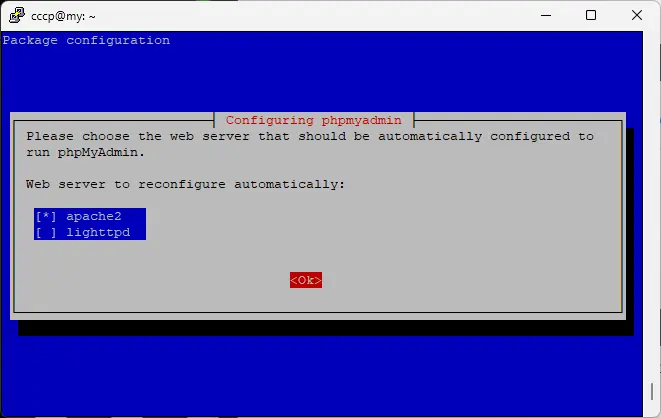
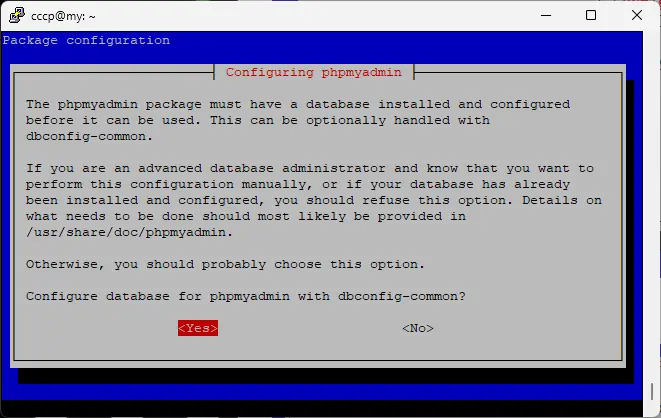
Изберете Yes за да конфигурирате базата за PHPMyAdmin използвайки bdconfig-common.
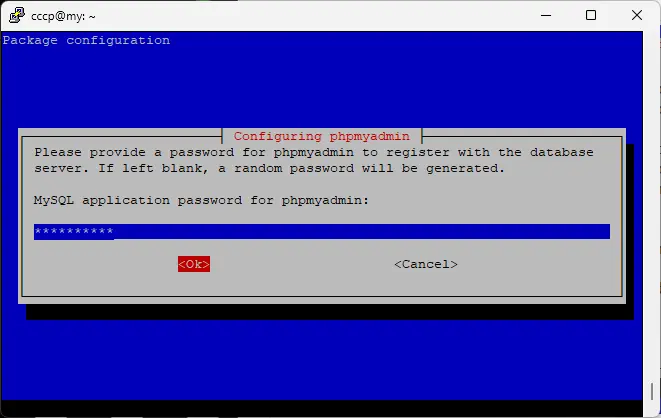
Въвеждаме пароала за PHPMyAdmin
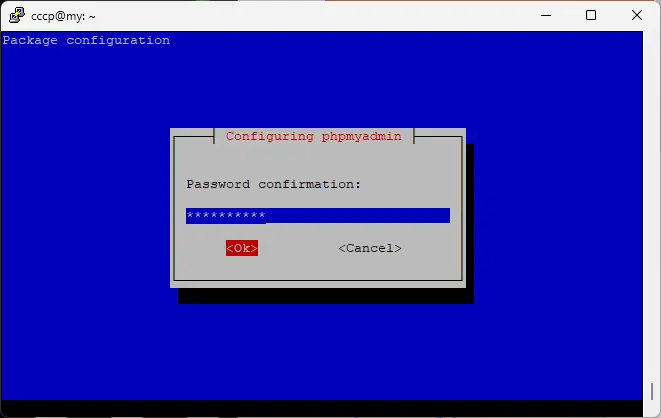
Повтаряме паролата за съвпадение с горната. С стова завърши инсталацията. За да влязат в сила промените рестартираме Apache
service apache2 restart
И проверяваме в браузъра: https://my.tlan.net/phpmyadmin
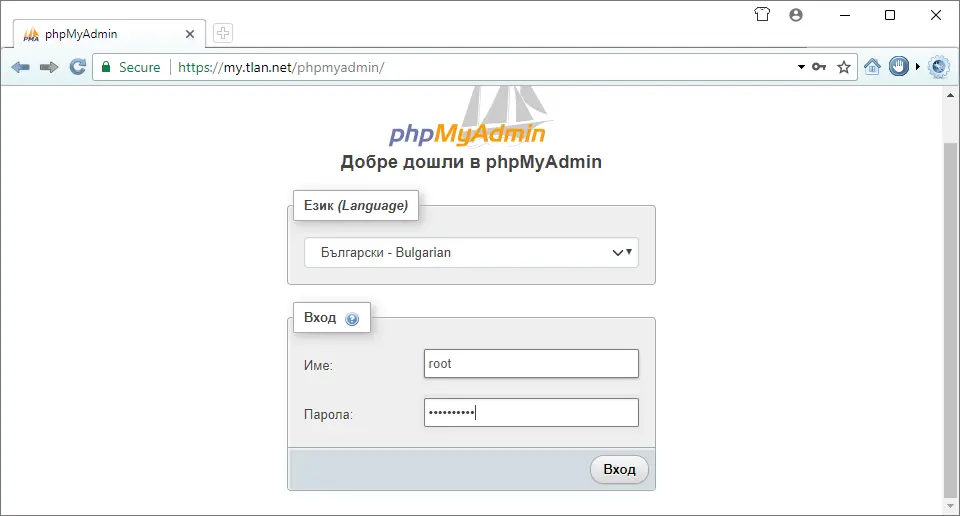
Ще ползваме базите като главен потребител, затова влязохме като root. Паролата е на root за MySQL-a. Така ще имаме досъп до всички бази и принадлежащите им таблици. С това приключваме. За защити и ограничения няма да говорим, ако искате погледнете при Debian 9.